Suivi d'affaire
Utilisez cette fonction pour visualiser l’intégralité des données associées à une affaire.
Cette fonction fournit une solution complète aux chefs de projet pour planifier, exécuter et suivre des affaires simples ou complexes. En utilisant une vue hiérarchique (arborescence) pour afficher la structure d'affaire, vous pouvez visualiser la quantité en temps réel, ainsi que les données de suivi financier associées à chaque élément de la structure d'affaire.
Vous pouvez filtrer le suivi afin d’afficher la structure de répartition des coûts (structure de coûts/budgétaire), la structure de répartition du travail (structure opérationnelle/tâches) ou les deux, si nécessaire.
 Exemple de structure d’affaire
Exemple de structure d’affaire
Vous pouvez également appliquer le filtre suivant :
- tâches associées à l’affaire,
- articles et opérations associées aux tâches,
- affectations associées aux opérations de tâches,
- documents source associés à l’affaire, tels que les commandes d’achat, les ordres de fabrication et les ordres de sous-traitance.
Cette fonction vous propose également des outils intégrés pour contrôler et gérer l’affaire, pour de meilleures performances et une utilisation optimisée des ressources.
Prérequis
 Reportez-vous à la documentation de Mise en oeuvre
Reportez-vous à la documentation de Mise en oeuvre
Gestion de l'écran
La fonction Suivi d’affaire contient une section où vous pouvez saisir vos critères de sélection et une table présentant les résultats de la recherche.
En-tête
Utilisez cette section pour filtrer ou sélectionnez les éléments de la structure d’affaire de Gestion à l’affaire que vous souhaitez afficher.
Sélection
Utilisez cette zone pour filtrer ou suivre votre affaire à un niveau général ou détaillé, en fonction de votre structure d’affaire.
 Exemple de structure d’affaire
Exemple de structure d’affaire
Chaque affaire est définie au moyen de 2 structures :
- Structure de coûts. Également appelée structure de répartition des coûts (‘Cost Breakdown Structure’ ou CBS en anglais) ou structure budgétaire.
La structure de coûts sert à gérer les coûts et à suivre les budgets. - Structure opérationnelle. Également appelée structure de répartition du travail en (‘Work Breakdown Structure’ ou WBS en anglais), structure de répartition des articles (‘Product Breakdown Structure’ ou PBS en anglais), planning des tâches ou structure des tâches. La structure opérationnelle comprend des éléments relatifs au travail à effectuer sous la forme d'une structure de répartition du travail (WBS), ou des éléments relatifs aux articles sous la forme d'une structure de répartition des articles (PBS).
La structure opérationnelle est utilisée pour le suivi des tâches opérationnelles, y compris les retards, les ressources en main d'œuvre et les besoins matière.
 Cette page fait référence à la structure de coûts et à la structure opérationnelle.
Cette page fait référence à la structure de coûts et à la structure opérationnelle.
Vous devez cliquer sur l'action Appliquer pour afficher vos résultats de recherche.
Critères additionnels
Cette section affiche les options spécifiques que vous pouvez utiliser pour filtrer davantage vos résultats.
Vous devez cliquer sur l'action Appliquer pour afficher vos résultats de recherche.
 Si vous activez ou désactivez une case à cocher, cliquez sur l'action Appliquer pour actualiser les résultats.
Si vous activez ou désactivez une case à cocher, cliquez sur l'action Appliquer pour actualiser les résultats.
Bloc numéro 3
Sélection
| Affaire (champ OPPNUM) |
|
Utilisez ce champ pour définir le code de l’affaire parent (ou source).
|
| Unité temps (champ TIMUOM) |
|
Ce champ indique le code correspondant à l'unité de temps utilisée pour mesurer la main d'œuvre de cette affaire. Ce code est modifiable. |
| Devise (champ CUR) |
|
Ce champ prend par défaut la devise associée au site de vente indiqué (champ Site vente). |
| Budgets (champ BUD) |
|
Sélectionnez cette case à cocher pour afficher les détails de la structure de coûts de l’affaire, si une structure existe. Sinon, laissez cette case désactivée. |
| Lignes budgétaires (champ BUDLIN) |
|
Sélectionnez cette case à cocher s’il existe des lignes budgétaires imputables dans la structure de coûts pour l’affaire définie. Désactivez cette case si vous ne souhaitez pas afficher les détails de la ligne budgétaire. |
| Tâches (champ TAS) |
|
Cette case est cochée s’il existe une structure opérationnelle (tâche) pour l’affaire définie. Décochez cette case puis cliquez sur l'action Appliquer si vous ne souhaitez pas afficher les détails de la structure de tâche. |
| Opérations (champ OPE) |
|
Filtrez les résultats afin d’afficher les compteurs d'opérations de tâche pour l’affaire définie. Laissez le champ vide pour afficher uniquement les tâches au sein de la structure opérationnelle. |
| Affectations (champ OPELIN) |
|
Filtrez les résultats afin d’afficher l'affectation des collaborateurs pour les compteurs d'opérations de tâche pour l'affaire définie. Laissez le champ vide pour afficher uniquement les opérations de tâche au sein de la structure opérationnelle. |
| Articles (champ ITMFLG) |
|
Filtrer les résultats pour afficher les tâches de besoins matière pour l'affaire définie. Laissez le champ vide pour afficher uniquement les tâches au sein de la structure opérationnelle. |
| Disponibilité article (champ ITMAVA) |
|
Filtrer les résultats pour afficher les documents source, par exemple, les commandes d'achat ou les ordres de fabrication générés pour des tâches matière. Laissez le champ vide pour afficher uniquement les tâches au sein de la structure opérationnelle. |
| Afficher alertes éléments soldés (champ DISPLAY) |
|
Sélectionnez cette case à cocher pour signaler les tâches de besoins matière, dans le cas où un document source, par exemple, une commande d'achat ou un ordre de fabrication, a rempli le besoin matière et la tâche est achevée (statut Tâche = Réalisé).
|
Critères additionnels
| Statut budget (champ PBUSTATE) |
|
Filtrez les résultats à un statut de budget spécifique :
|
| Type tâche (champ TASPIMTYP) |
|
Filtrez les résultats sur un type de tâche spécifique :
|
| Statut tâche (champ TASSTATE) |
|
Filtrez les résultats sur un statut de tâche spécifique :
|
| Analyse des charges (champ LOADANA) |
|
Filtrez les tâches de main d'œuvre selon un statut de tâche spécifique :
|
| Catégorie tâche (champ TCACOD) |
|
Filtrez les résultats sur une catégorie de tâche spécifique. Les catégories de tâches sont utilisées dans la Gestion à l'affaire. Les catégories de tâches définissent des types de tâches utilisés dans les affaires, tels que la conception, l'assemblage ou l'assurance qualité. Une catégorie de tâche typique serait, par exemple, MO-MANUELLE, pour main d'œuvre manuelle. |
| Responsable (champ RPBAUS) |
|
Filtrez les tâches de main d'œuvre selon une personne spécifique. Vous pouvez laisser le champ Responsable vide pour effectuer une recherche sur tous les enregistrements. |
Onglet Résultats de recherche du suivi d’affaire
Cette partie affiche toutes les lignes individuelles, tous les éléments de la structure d’affaire, qui correspondent aux critères de sélection définis. Vous pouvez développer chaque ligne de niveau supérieur afin d’afficher les sous-niveaux de la structure sélectionnée (hiérarchie).
Les colonnes affichées dans le tableau sont dynamiques : elles s’adaptent aux résultats filtrés.
Au niveau des champs, le texte s'affiche en couleur pour attirer votre attention sur une alerte ou un avertissement. Par exemple, les champs Date fin et Quantité restante s'affichent en rouge si une tâche est en retard. De même, si le champ Quantité consommée d'une tâche de main d'œuvre en sur-consommation s'affiche en rouge, cela signifie que cette quantité est supérieure à la Quantité prévue.
Utilisez les outils intégrés depuis l’icône Actions sur chaque ligne dans la structure affichée pour contrôler et gérer l'élément sélectionné de l’affaire. Ainsi, pour visualiser ou modifier le statut de l'ensemble de l'affaire, surlignez le niveau affaire dans la structure d’affaire, puis cliquez sur l'icône Actions sur la ligne.
Vous pouvez également accéder à des domaines fonctionnels intégrés pour les ventes, les achats, la production, les stocks et la finance.
Technique
Tableau
| Désignation (champ OBJDES) |
|
Cette partie affiche la structure (hiérarchie) de cette affaire. Tous les éléments de la structure d’affaire qui répondent aux critères de sélection définis sont affichés sous forme de lignes distinctes. Vous pouvez développer chaque ligne parent et afficher les lignes enfant dans la hiérarchie. |
| Etat (champ CMT1) |
|
Ce champ affiche l'étape courante de cette affaire, de ce budget, de cette tâche ou de cette opération de tâche au sein du cycle standard de l’affaire, du budget ou de la tâche. |
| Catégorie (champ CMT17) |
|
Les tâches affaire sont regroupées dans l'une des quatre catégories de tâche : Main d'œuvre, Matières, Mixte (main d'œuvre et matière) ou Diverse. Ce champ affiche la catégorie associée à cette tâche affaire ou à cette ligne de tâche.
|
| Date début (champ CMT2) |
|
Ce champ affiche la date de début planifiée de cette affaire ou de cette tâche, ou des coûts associés à ce code budget. |
| Date fin (champ CMT3) |
|
Ce champ affiche la date de fin planifiée ou réelle de cette affaire, de cette tâche ou des coûts associés à ce code budget. |
| Qte budget (champ CMT6) |
|
Ce champ affiche le temps total prévu pour ce code budgétaire si ce dernier est imputable, ou pour cette ligne budgétaire si cette dernière représente une dépense de main-d'œuvre. La quantité est exprimée en unité de temps. |
| Unité (champ CMT7) |
|
Ce champ affiche l'unité de temps utilisée pour enregistrer le temps de main d'œuvre pour ce code budget ou cette ligne budgétaire. |
| Mt.budget (champ CMT8) |
|
Ce champ affiche le coût total du temps prévu pour ce code budgétaire si ce dernier est imputable, ou pour cette ligne budgétaire si cette dernière représente une dépense de main-d'œuvre ou de matière. |
| Responsable (champ CMTRPB) |
|
Ce champ indique le nom de la personne affectée et responsable de l'affaire, de la tâche ou du budget. |
| Date échéance (champ CMT26) |
|
Ce champ affiche la date d’échéance de l’affaire ou de la tâche. |
| Durée (champ CMT28) |
|
Ce champ affiche la durée de l'affaire, de la tâche ou de l'opération. Dans le cas de tâches opérationnelles, ce champ a un impact direct sur les dates de début et de fin de la ressource (du poste de charge) calculée. |
| Avancement estimé (%) (champ CMT25) |
|
Ce champ affiche l'avancement estimé, ou le pourcentage d’avancement de cette ligne de tâche. Par exemple, ‘25.00’ signifie que cette tâche est avancée à 25%. |
| Facture prévue le (champ NEXINV) |
|
Ce champ affiche la date de facture prévue de l’échéance de facturation si le code tâche ou budget est défini comme jalon dans la définition de l’échéance.
|
| Qté demandée (champ QTY) |
|
Ce champ affiche la quantité requise pour cet article. La quantité est exprimée en unité de stock. |
| Unité (champ UOM) |
|
Ce champ indique le code correspondant à l'unité de temps utilisée pour mesurer la main d'œuvre de cette affaire ou activité. |
| Date dispo (champ AVADAT) |
|
Ce champ affiche la date de mise à disposition de ce produit pour cette affaire. En d’autres termes, le processus de fabrication ou le processus d'approvisionnement pour ce produit, pour cette affaire, a été intégralement réalisé. |
| Ressource (champ CMT5) |
|
Ce champ identifie la ressource (poste de charge) utilisée pour cette opération de tâche. Deux ressources peuvent être affectées à la même opération. Par exemple, une ressource main d'œuvre ainsi qu'une ressource machine peuvent être nécessaires pour réaliser une opération. La valorisation de l'opération correspondra au coût total de la première ressource ajouté au coût de la seconde ressource. |
| Quantité prévue (champ CMT9) |
|
Ce champ affiche la quantité prévue, exprimée dans l' unité de l'opération. |
| Quantité consommée (champ CMT10) |
|
Ce champ indique le temps total consommé par tous les collaborateurs (temps agrégé) pour cette tâche ou cette opération de tâche. La quantité est exprimée en unité de temps. |
| Quantité reste (champ CMT11) |
|
Ce champ indique le temps total restant à consommer (temps prévu - temps consommé) pour cette tâche ou cette opération de tâche. La quantité est exprimée en unité de temps. |
| Unité (champ CMT12) |
| Avancement opé. (%) (champ CMT18) |
|
Ce champ affiche l’avancement réel en pourcentage de cette tâche ou de cette opération de tâche. Par exemple, ‘25.00’ signifie que cette tâche est avancée à 25%.
|
| Montant prévu (champ CMT13) |
|
Ce champ affiche le coût total du temps planifié (prévu) pour les opérations de tâches. Le montant est exprimé dans la devise définie dans les informations d’en-tête. |
| Devise (champ CMT14) |
|
Ce champ affiche la devise de l'affaire. |
| Sites (champ CMT4) |
|
Ce champ affiche, pour un code budgétaire, le site financier associé au site opérationnel, ou, pour une tâche, le site opérationnel pour cette affaire. |
| Date planification (champ CMT19) |
|
Ce champ affiche pour la phase courante du cycle de l’affaire la date de début planifiée pour cette tâche. |
| Date lancement (champ CMT20) |
|
Ce champ affiche pour la phase courante du cycle de l’affaire la date de lancement planifiée de cette affaire ou de cette tâche. |
| Commencée (champ CMT21) |
|
Ce champ affiche la date de début de cette tâche, la date à laquelle cette tâche a réellement démarré. |
| Date début réel (champ CMT22) |
|
Ce champ affiche la date de début de cette opération, c'est-à-dire la première date enregistrée pour cette opération dans un enregistrement de saisie des temps. |
| Date clôture (champ CMT16) |
|
Ce champ affiche pour la phase courante du cycle de l’affaire la date réelle de solde de cette affaire, de ce budget, de cette tâche ou de cette opération de tâche. |
| Date de fin réelle (champ CMT23) |
|
Ce champ affiche la date réelle de réalisation de l’affaire ou de la tâche. |
| Date livraison (champ CMT15) |
|
Ce champ affiche la date de livraison de l’affaire au client, ou la date de livraison du budget pour cette affaire. |
| Date suspension (champ CMT24) |
|
Ce champ affiche la date de suspension de cette affaire, de ce budget, de cette tâche ou de cette opération de tâche. |
| Changement statut affaire | ||||||
|
Descriptions des champs
Actions
Commentaire
Cliquez sur Changement statut affaire depuis l’icône Actions pour changer le statut de cette affaire. Chaque affaire doit suivre le cycle de traitement standard. Pour une affaire traitée jusqu'à sa réalisation, le cycle standard est le suivant : Nouveau > Lancée > Livrée > Soldée. Pour suspendre cette affaire, sélectionnez le bouton radio Suspendre. Tous les liens à l'affaire associés (lien à l'affaire principale, tous les liens au budget et à la tâche de l'affaire) sont suspendus. Une fois suspendus, les liens ainsi que les entités tels que les commandes d'achat et les ordres de fabrication liés à l'affaire, au budget ou à la tâche affaire ne peuvent plus être créés ou modifiés.
Pour réactiver l’affaire suspendue, sélectionnez le bouton radio Réactiver. Pour solder cette affaire, sélectionnez le bouton radio Solder. Tous les budgets, tâches et opérations de l'affaire sont également soldés. Une fois soldée, cette affaire ne peut plus être modifiée.
Tous les autres éléments de l'affaire restent soldés, mais elles peuvent être réactivées de façon individuelle. |
||||||
| Changement statut budget | ||||||
|
Descriptions des champs
Actions
Commentaire
Cliquez sur Changement statut budget depuis le menu Actions pour changer le statut de ce budget. Le statut d’un code budget prend pour valeur Ouvert lorsque l'affaire est lancée. Pour une affaire traitée jusqu'à sa réalisation, le cycle budgétaire standard est le suivant : Nouveau > Ouverte > Livrée > Soldée. Pour suspendre ce budget, sélectionnez le bouton radio Suspendre. Tous les liens de budget et de tâches associés seront suspendus. Une fois suspendus, les liens et entités telles que les commandes d'achat ou les ordres de fabrication liés au budget (ou à la tâche associée) ne peuvent plus être créés ou modifiés. Pour réactiver le budget suspendu, sélectionnez le bouton radio Réactiver. Pour solder ce budget, sélectionnez le bouton radio Solder. Une fois soldé, ce budget ne peut plus être modifié.
|
||||||
| Changement statut tâche | ||||||
|
Descriptions des champs
Actions
Commentaire
Cliquez sur Changement statut tâche depuis le menu Actions pour changer le statut de cette tâche. Le statut de la tâche prend pour valeur Nouvelle quand la tâche a été ajoutée. Pour une affaire traitée jusqu'à sa réalisation, le cycle standard est le suivant : Nouvelle > Planifiée (tâche matière uniquement) > Lancée > Commencée (macro-tâche et tâche main d'œuvre uniquement) > Soldée.
Pour suspendre cette tâche, sélectionnez le bouton radio Suspendre. Tous les liens de tâche associés sont suspendus. Une fois suspendus, les liens et les entités tels que les commandes d'achat et les ordres de fabrication liés à cette tâche ne peuvent plus être créés ou modifiés. Pour réactiver la tâche suspendue, sélectionnez le bouton radio Réactiver. Pour solder cette tâche, sélectionnez le bouton radio Solder. Une fois soldée, cette tâche ne peut plus être modifiée.
|
||||||
| Changement statut opération | ||||||
|
Descriptions des champs
Actions
Commentaire
Cliquez sur Changement statut opération depuis le menu Actions pour changer le statut de cette opération. Le statut de l’opération prend pour valeur Nouvelle quand l’opération est ajoutée. Pour une affaire traitée jusqu'à sa réalisation, le cycle standard de l’opération est le suivant : Nouvelle > En attente > En cours > Soldée. Pour suspendre cette opération, sélectionnez le bouton radio Suspendre. Tous les liens d’opération associés seront suspendus. Une fois suspendus, les liens et les affectations liés à cette opération ne peuvent plus être créés ou modifiés. Pour réactiver cette opération suspendue, sélectionnez le bouton radio Réactiver. Pour solder cette opération, sélectionnez le bouton radio Solder. Une fois soldé, cette opération ne peut plus être modifiée.
|
||||||
| Mise à jour budget | ||||||
|
Cliquez sur Mise à jour budget à partir de l’icône Actions pour modifier les prévisions de quantités ou de montants pour ce code ou cette dépense budget. Des données dynamiques (en temps réel) relatives au suivi financier et quantitatif sont affichées. Ces données sont divisées afin de pouvoir fournir les données définies par les structures d’états personnalisées pour le suivi financier défini en tant que suivi par défaut à partir des suivis activés dans la table diverse 388 - Suivi financier. La structure maître définie par défaut fournit des informations sur les quantités et les montants engagés et réalisés, ainsi que sur les quantités, les montants et les marges prévisionnels. Toute modification des quantités et montants restants aura des répercussions immédiates sur le prix de revient prévisionnel de l’affaire.
|
||||||
| Mise à jour charge restante | ||||||
|
Cliquez sur Mise à jour charge restante à partir de l’icône Actions pour modifier le chiffre de la charge de travail restante ou affecter des collaborateurs supplémentaires à cette opération de tâche.
|
||||||
| Liste articles commerc. | ||||||
|
Cliquez sur Liste articles commerc. à partir de l’icône Actions pour afficher la liste générée des produits commercialisables, c'est à dire la liste à partir de laquelle les devis, commandes et factures de vente peuvent être générés. La liste des articles commercialisables peut convenir à cette affaire dans son ensemble, à des budgets particuliers, ou à des codes budget et tâche. A terme, une liste des articles commercialisables établit le lien entre les recettes (provenant des documents de vente) et cette affaire.
|
||||||
| Consultation saisie des temps | ||||||
|
Cliquez sur Consultation saisie des temps à partir de l’icône Actions pour afficher les temps enregistrés pour cette affaire. |
||||||
| Planning global | ||||||
|
Cliquez sur Planning global à partir de l’icône Actions pour ouvrir le Plan de travail. La liste des événements planifiés comprend les demandes en provenance de cette affaire avec le type d'ordre Demande affaire et le statut Planifié (MTP) ou Ferme (MTF). Vous pouvez planifier ou lancer des suggestions individuelles (transformer des ordres en ordres planifiés ou fermes) si la tâche matière affaire en lien avec le composant a été lancée. L'ordre généré affiche l'affaire et la tâche dans le champ Affaire (PJT).
|
||||||
| Suivi financier | ||||||
|
Cliquez sur Suivi financier à partir de l’icône Actions pour suivre la situation financière en temps réel de cette affaire dans son ensemble en lien avec les budgets associés, ou pour un code budgétaire spécifique. Le Suivi financier propose deux vues parallèles : La première vue s'appuie sur la structure de coût et la seconde, sur les natures de dépense. On y trouve les informations suivantes :
Le Suivi financier affiche des données dynamiques (en temps réel) relatives au suivi financier et quantitatif. Les montants budgétaires proviennent des tables budgétaires ; les montants de dépense (engagé, réalisé) proviennent des requêtes SQL définies. Les vues parallèles sont divisées afin de pouvoir fournir les données définies par les structures d’états personnalisées pour le suivi financier défini en tant que suivi par défaut à partir des suivis activés dans la table diverse 388 - Suivi financier. La structure maître définie par défaut fournit des informations sur les quantités et les montants engagés et réalisés, ainsi que sur les quantités, les montants et les marges prévisionnels. Vous pouvez modifier le suivi (vue d'ensemble) afin d’afficher uniquement les colonnes de temps, de montant ou les deux, selon les besoins. Vous pouvez également modifier le suivi financier par défaut (champ Suivi financier), l'unité de temps ou la devise. |
||||||
| Ordres associés | ||||||
|
Cliquez sur Ordres associés depuis l'icône Actions pour un article fabriqué ou sous-traité afin d’ouvrir le Plan de travail et afficher les besoins matières ou les besoins de sous-traitance en cours pour l'article sélectionné. Si elle a été définie, la transaction de saisie par défaut pour les planificateurs est affichée. Ceci détermine la façon dont vous saisissez les informations et la façon dont ces informations sont affichées et imprimées. Sélectionnez une ligne pour afficher les mouvements de stock projeté associés à l'article sélectionné. Vous pouvez planifier ou lancer des suggestions individuelles (transformer des ordres en ordres planifiés ou fermes) si la tâche matière affaire en lien avec le composant a été lancée. L'ordre généré affiche l'affaire et la tâche dans le champ Affaire (PJT).
|
||||||
| Article | ||||||
|
Cliquez sur Article à partir de l’icône Actions pour visualiser ou modifier les détails de l'article sélectionné. |
||||||
| Appro. | ||||||
|
L’article que vous avez sélectionné est un article acheté. Cliquez sur l'action Appro à partir de l’icône Actions pour créer une demande d'achat, une demande de livraison ou un ordre d'achat pour l’article sélectionné. La demande de livraison ou l'ordre d'achat peuvent être inter-site ou inter-société en fonction du fournisseur choisi. Vous pouvez utiliser l'action Suggérer pour créer des ordres d'approvisionnement suggérés. |
||||||
| Production | ||||||
|
L’article que vous avez sélectionné est un article fabriqué. Cliquez sur Production à partir de l’icône Actions pour créer un ordre de fabrication (ferme ou planifié) pour l’article sélectionné. Vous pouvez utiliser l'action Suggérer pour créer des ordres d'approvisionnement suggérés. |
||||||
| Sous-traitance | ||||||
|
L’article que vous avez sélectionné est un article sous-traité. Cliquez sur Sous-traitance depuis l'icône Actions pour créer un ordre de sous-traitance pour l'article sélectionné. |
||||||
| Disponibilité article | ||||||
|
Cliquez sur Disponibilité article depuis l'icône Actions pour projeter le stock disponible et le stock disponible à la vente de l'article sur ce site et pour une durée en jours, semaines ou mois. |
||||||
| Détail | ||||||
|
Cliquez sur Détail depuis l'icône Actions pour consulter les détails du document source. |
Actions spécifiques
|
Cliquez sur l'action Appliquer pour appliquer vos critères de recherche ou de filtre et afficher ou revoir les détails des coûts d’affaire et de la structure opérationnelle. |
|
Cliquez sur Critères pour accéder à des critères de sélection et d’affichage supplémentaires. En complément des filtres de l’écran de sélection initial, des filtres supplémentaires sont disponibles pour visualiser l’avancement ou le pourcentage à terminaison estimés d’une tâche, les dates de début, de fin ou d’échéance d’une tâche, etc. Vous pouvez sauvegarder un ou plusieurs jeux de critères en utilisation l'action Mémo. Vous pouvez rappeler ces codes via l'action Rappel, ou les supprimer via l'action Efface Mémo. |
Exemple de structure d’affaire
La structure des affaires de la Gestion à l'affaire inclut une conception générique. Cette conception peut être utilisée comme base pour la gestion de plusieurs types d'affaires. Lorsqu'elle est appliquée à une affaire de type services, comme, par exemple, une affaire-développement, ou à une affaire-production, comme, par exemple, une affaire-infrastructure, cette conception représente une solution complète.
Le schéma suivant est un exemple de structure générique de base d'une affaire de Gestion à l'affaire. Cette structure générique contient trois phases principales : une phrase de 'conception', une phase de ‘production’ et une phase 'sur site'. La phase 'sur site' de l'exemple comprend à la fois des éléments d'assemblage et de transport.
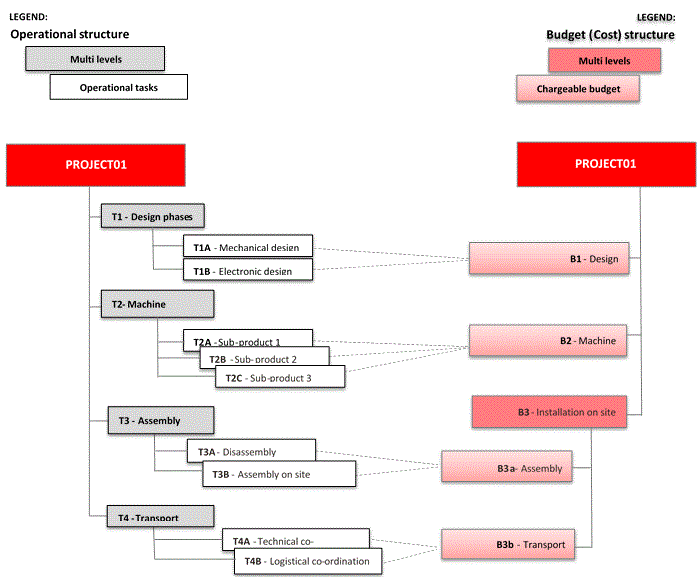
Chaque affaire est définie grâce à 2 structures :
- Structure de répartition des coûts. Également appelée structure de répartition des coûts (Cost Breakdown Structure ou CBS en anglais) ou structure budgétaire.
La structure de coûts sert à gérer les coûts et à suivre les budgets. - Structure opérationnelle Également appelée structure de répartition du travail en (‘Work Breakdown Structure’ ou WBS en anglais), structure de répartition des articles (‘Product Breakdown Structure’ ou PBS en anglais), planning des tâches ou structure des tâches.
La structure de tâche comprend des éléments du travail sous la forme d'une structure de répartition du travail (WBS) et des éléments article sous la forme d'une structure de répartition article (PBS). Pour les éléments de main d'œuvre, faites référence aux phases de conception et ‘sur site’ (assemblage et transport) dans l'exemple de structure générique. Pour les éléments articles, faites référence à la phase de ‘production’ (Machine).
La structure budgétaire est utilisée pour le suivi des coûts ; la structure opérationnelle est utilisée pour le suivi des dates et des délais. Ces deux structures peuvent être organisées soit de la même façon, soit de manière totalement différente. La conception de votre structure sera déterminée par le niveau de détail et de contrôle que vous souhaitez pour le suivi financier de votre affaire. Par exemple, vous voudrez peut-être contrôler et suivre financièrement votre affaire globalement ou à un niveau détaillé par tâches.
Points importants :
- Les structures opérationnelles (de tâches) et les structures budgétaires peuvent être totalement indépendantes l'une de l'autre.
- Une tâche peut être liée à un niveau budgétaire.
- Ceci permet de consolider les dépenses sur la structure budgétaire.
- Un niveau budgétaire peut être lié à aucune (zéro) ou plusieurs (N) tâches.
- Ceci permet de lier des dépenses directes, comme les notes de frais, les factures tiers ou les temps passés directement à la structure budgétaire.
- Les structures opérationnelles et les structures budgétaires peuvent opérer en multi-niveaux.
- Les structures opérationnelles peuvent contenir des niveaux macro-tâches et des niveaux de tâches opérationnelles.
- Le niveau le plus bas de la structure d'affaire est considéré comme une tâche opérationnelle. Il peut également être défini comme un niveau 'élémentaire'.
- Par définition, un niveau de tâche opérationnelle ne peut pas contenir des sous-niveaux.
- Les opérations détaillées à exécuter sont affectées aux tâches Main d'œuvre (WBS).
- Les tâches main d'œuvre sont le support de gestion de la charge de travail.
- Les tâches main d'œuvre sont le support de la gestion des temps.
- La gestion des matières, comme les nomenclatures et les besoins articles, est affectée aux Tâches matière (PBS).
- Les tâches matière sont le support du suivi des composants (dates et quantités).
- Une tâche peut être mixte et donc la combinaison d'une tâche main d'œuvre et matière.
- Les niveaux budgétaires sont dédiés aux prévisions de dépense.
- Les lignes budgétaires sont le support de gestion des prévisions de dépenses.
- Les lignes budgétaires portent les natures de dépenses budgétisées.
Contraintes
Tâche de main d'œuvre :
- Données obligatoires : Ressource planifiée (centre de charge), quantité planifiée, unité de temps
- Les dates d'opération doivent correspondre aux dates de début et de fin définies pour la tâche.
Tâche matière
- Données obligatoires : Produit, quantité
Ligne budgétaire
- Chaque ligne doit être définie selon une nature de dépense.
 Une date d'activation peut être gérée pour chaque taux de nature de dépense main d'œuvre. La dernière date budgétaire définie sur la ligne budgétaire détermine le taux de main d'œuvre réel. Si la date budgétaire est modifiée, le taux de main d'œuvre réel est automatiquement modifié. Cette règle s'applique également à la 'date dernier reste' (estimation).
Une date d'activation peut être gérée pour chaque taux de nature de dépense main d'œuvre. La dernière date budgétaire définie sur la ligne budgétaire détermine le taux de main d'œuvre réel. Si la date budgétaire est modifiée, le taux de main d'œuvre réel est automatiquement modifié. Cette règle s'applique également à la 'date dernier reste' (estimation).
Ligne budgétaire : Dépense main d'œuvre
- Données obligatoires : Quantité, unité de temps, montant
 Si un taux de main d'œuvre est défini pour la nature de dépense, le montant est calculé automatiquement.
Si un taux de main d'œuvre est défini pour la nature de dépense, le montant est calculé automatiquement.
Ligne budgétaire : Dépense matière
- Données obligatoires : Montant
Messages d'erreur
Il n'y a pas de message d'erreur autre que les messages d'erreur génériques.
Tables mises en œuvre
 Reportez-vous à la documentation de Mise en oeuvre
Reportez-vous à la documentation de Mise en oeuvre

 Si vous modifiez les quantités ou les montants prévisionnels, les coûts prévisionnels de l'affaire sont directement impactés.
Si vous modifiez les quantités ou les montants prévisionnels, les coûts prévisionnels de l'affaire sont directement impactés.